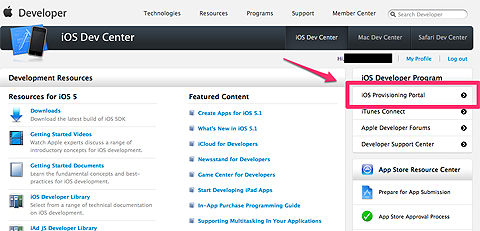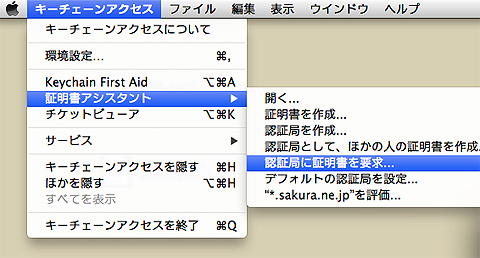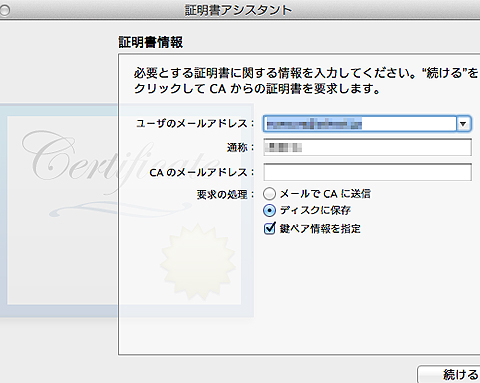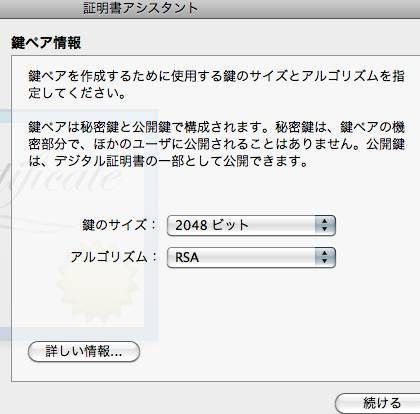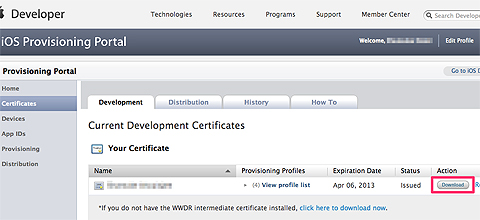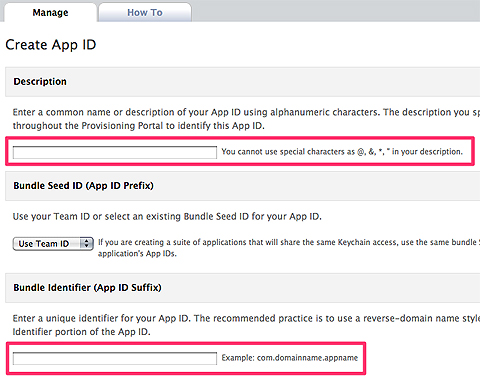Unityで作るiPhoneの傾きセンサを使う簡易3Dビューア:現場が教えるUnityで実践iPhoneゲーム制作(2)(1/3 ページ)
3Dコンテンツ開発ツール「Unity」を使った、簡単な3Dミニゲーム制作の流れを一から解説していきます
Unityアプリを書き出して動作を確認しよう
連載第1回目の「いまなら無料! UnityでiPhoneゲーム作成“超”入門」では、Unityの利点や特徴を紹介し3DViewerの作り方を解説しました。前回制作した3DViewerは、端末の傾き(ジャイロセンサ)を取得して動作するものなので、エディタ上ではどのように動くか確認できませんでした。
今回は、iOSへアプリを実際に書き出すまでの流れを追っていきます(書き出しにはデベロッパ登録などが必要になってきますが、端末ではなくエディタ上やWeb上でも動かせるようにするための入力操作の分岐も後半で解説します)。
アプリをXcodeに書き出して実機にビルドするまでの手順
UnityのプロジェクトをiOS端末に書き出すには、まずXcodeプロジェクトに書き出します。その後、Xcodeプロジェクトを立ち上げて実機にビルドしますが、このときプロビジョニングファイルを指定する必要があります。
プロビジョニングファイルというのは、開発者の情報や開発しているアプリの情報、書き出す端末の情報などがまとめられているものです。
上記の情報をiOS Developer Program上で登録していき、プロビジョニングファイルを作ってダウンロードします。
- 証明書の登録
- アプリ(App ID)の登録
- デバイスの登録
- プロビジョニングファイルの発行
- UnityからXcodeプロジェクトの書き出し
- XcodeプロジェクトからiOS端末へのビルド
事前に、デベロッパ登録が必要
上記の一連のプロセスを行うには、iOS Developer Programに有償(年間8400円)で登録する必要があります。この登録に関しては、現在では多くの情報が公開されています。日本語の解説ブログなども検索すれば、たくさん見つかると思いますので、今回はこの登録が済んでいるという前提で進めていきます。
プロビジョニングファイル作成にかかわる証明書発行や端末登録・アプリ登録などはすべて、「iOS Dev Center」の「iOS Provisioning Portal」上で行います。
【手順1】証明書の発行
まずはキーチェーンアクセスを使って証明書を発行します。
Mac OS Xのスポットライトで「キーチェーンアクセス」を検索し、起動します。キーチェーンアクセスのメニュー[証明書アシスタント]→[認証局に証明書を要求]を選択します。
任意のメールアドレスと名前を入力し、[要求の処理]の[ディスクに保存]を選択、[鍵ペア情報を指定]にチェックをして.certSigningRequestファイルを保存します。
鍵ペア情報の設定では、以下のように指定します。
iOS Provisioning Portalの[Certificates]へ保存した.certSigningRequestファイルをアップロードします。アップロードしてしばらくすると、証明書がダウンロードできるようになります。
Action証明書ファイルをダウンロードしてダブルクリックし、キーチェーンアクセスへ登録します。
【手順2】アプリの登録
プロビジョニングポータルにアプリ(App ID)を登録します。このApp IDは後から編集したり、削除したりすることができません。もし失敗した場合は作り直しになるので、注意して作成してください。
iOS Provisioning Portalの[App IDs]で[New App ID]をクリックし、[Description][Bundle Identifier]を入力し、[Submit]をクリックします。
[Description]は一覧で表示される説明文なので、自分で見分けがつくような名前を入力します。
[Bundle Identifier]は、Unityプロジェクトを書き出す際に同じものを入力します。「ドメイン名+アプリ名」という形にするのが一般的です。今回は「jp.co.cshool.MisodaViewer」としました。
次ページでは、引き続きアプリを書き出すまでの手順を解説します。複数台の端末のUDIDを登録するのに役立つ「UDID Sender」も紹介します。
Copyright © ITmedia, Inc. All Rights Reserved.

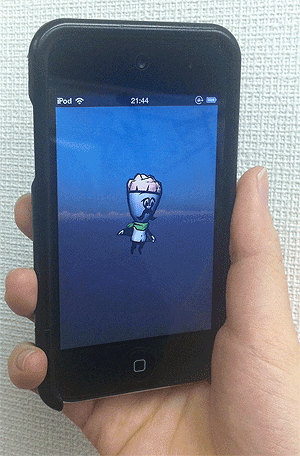
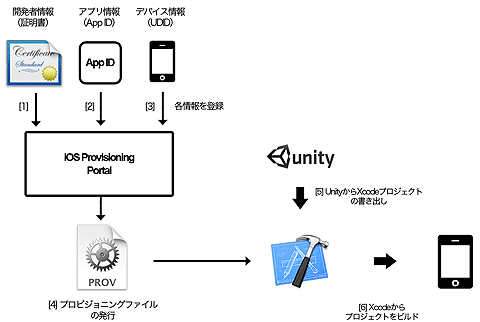 Unityプロジェクトを端末に書き出すまでの大まかな流れ
Unityプロジェクトを端末に書き出すまでの大まかな流れ